■文字の入力
名前などを入力するときに使用する、タッチパネル上のキーボードについて説明します。
漢字の入力は、ローマ字入力と50音入力の両方からできます。
また、漢字変換の際には文節変換が可能です。
文字を入力するときは、まず入力方式と入力文字をそれぞれ選択してください。
■入力方式を選択する
入力方式には次の4種類があります。
| [ローマ字入力] |
- |
ローマ字入力(例えば、「か」と入力するとき「K」「A」と入力する)で漢字などを入力するときに使用してください。 |
| [50音入力] |
- |
かな入力で漢字などを入力するときに使用してください。 |
| [直接入力] |
- |
無変換でアルファベット、数字を入力するときに使用してください。 |
| [区点入力] |
- |
4桁の区点コードを入力して漢字などを入力するときに使用してください。 |
- 入力方式([ローマ字入力]、[50音入力]、[直接入力]または[区点入力])を選択する
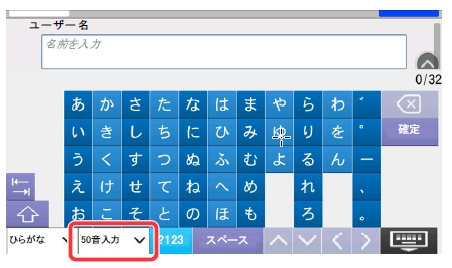
- 入力方式を選択する
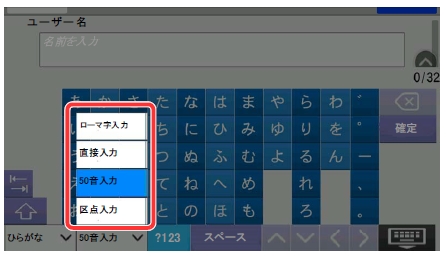
参考
入力方式として[直接入力]を選択したときは、[全角英数]または[半角英数]を選択します。
入力方式として[区点入力]を選択したときは、[区点]が選択されます。
■入力文字を選択する
入力文字には次の5種類があります。
| [ひらがな]- |
漢字変換できます。無変換のときは全角ひらがなになります。 |
| [全角カナ]- |
全角カタカナを入力するときに使用してください。 |
| [半角カナ]- |
半角カタカナを入力するときに使用してください。 |
| [全角英数]- |
無変換で全角アルファベット、全角数字を入力するときに使用してください。 |
| [半角英数]- |
無変換で半角アルファベット、半角数字を入力するときに使用してください。 |
- 入力文字([ひらがな]、[全角カナ]、[半角カナ]、[全角英数]または[半角英数])を選択する
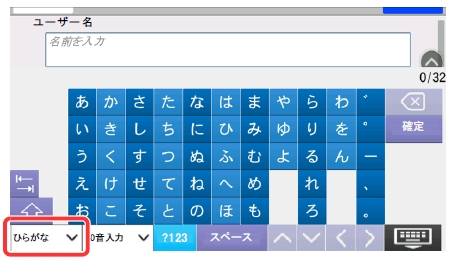
- 入力文字を選択する
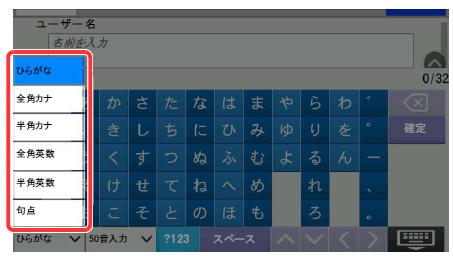 ■入力画面
50音入力
■入力画面
50音入力
次の画面は入力文字として[ひらがな]を選択した場合です。
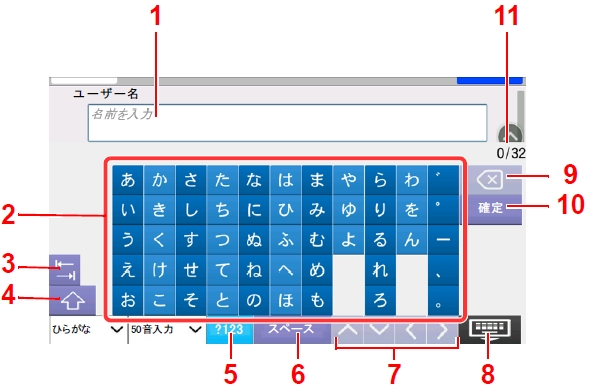
| 番号 |
表示/キー |
説明 |
| 1 |
入力ボックス |
選択したボックスに文字を入力します。 |
| 2 |
キーボード |
入力する文字を選択します。 |
| 3 |
タブキー |
次の入力ボックスに移動するときに選択します。 |
| 4 |
[大文字]/[小文字] |
大文字入力と小文字入力を切り替えるときに選択します。「ぁ、ぃ、ぅ、ぇ、ぉ、っ、ゃ、ゅ、ょ」を入力するときは 小文字入力にします。 |
| 5 |
[?123]/[文字] |
文字入力と数字/記号入力を切り替えるときに選択します。 |
| 6 |
[スペース] |
スペースを入力するときに選択します。 |
| [変換] |
入力した文字を漢字などに変換するときに選択します。 |
| 7 |
カーソルキー |
カーソルを移動させるときに選択します。 |
| 8 |
― |
キーボードを閉じるときに選択します。 |
| 9 |
バックスペースキー |
カーソルの左の文字を削除するときに選択します。 |
| 10 |
[確定] |
入力した文字を確定するときに選択します。 |
| 11 |
制限文字数/入力
文字数表示部 |
文字数の制限と入力している文字数を表示します。 |
ローマ字入力
次の画面は入力文字として[ひらがな]を選択した場合です。
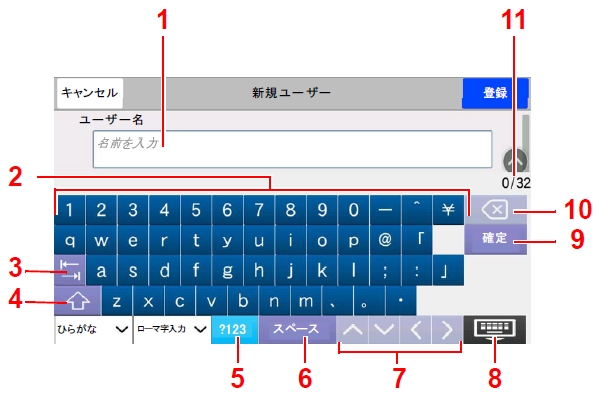
| 番号 |
表示/キー |
説明 |
| 1 |
入力ボックス |
選択したボックスに文字を入力します。 |
| 2 |
キーボード |
入力する文字を選択します。 |
| 3 |
タブキー |
次の入力ボックスに移動するときに選択します。 |
| 4 |
[大文字]/[小文字] |
大文字入力と小文字入力を切り替えるときに選択します。「ぁ、ぃ、ぅ、ぇ、ぉ、っ、ゃ、ゅ、ょ」を入力するときは 小文字入力にします。 |
| 5 |
[?123]/[文字] |
文字入力と数字/記号入力を切り替えるときに選択します。 |
| 6 |
[スペース] |
スペースを入力するときに選択します。 |
| [変換] |
入力した文字を漢字などに変換するときに選択します。 |
| 7 |
カーソルキー |
カーソルを移動させるときに選択します。 |
| 8 |
― |
キーボードを閉じるときに選択します。 |
| 9 |
バックスペースキー |
カーソルの左の文字を削除するときに選択します。 |
| 10 |
[確定] |
入力した文字を確定するときに選択します。 |
| 11 |
制限文字数/入力
文字数表示部 |
文字数の制限と入力している文字数を表示します。 |
区点入力
次の画面は入力方式として[区点入力]を選択した場合です。
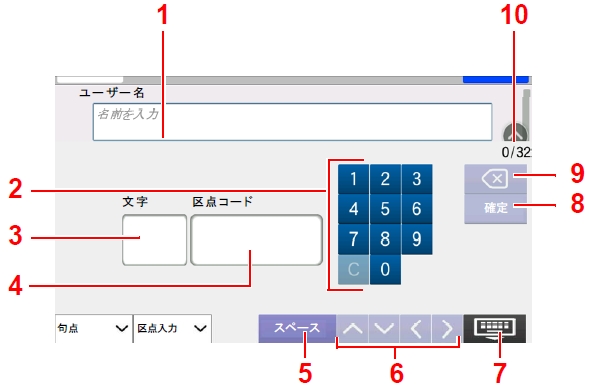
| 番号 |
表示/キー |
説明 |
| 1 |
入力ボックス |
選択したボックスに文字を入力します。 |
| 2 |
テンキー*1 |
区点コードを入力します。 |
| 3 |
入力文字表示部 |
区点コードに対応した文字を表示します。 |
| 4 |
区点コード表示部 |
入力した区点コードを表示します。 |
| 5 |
[スペース] |
スペースを入力するときに選択します。 |
| 6 |
カーソルキー |
カーソルを移動させるときに選択します。 |
| 7 |
― |
キーボードを閉じるときに選択します。 |
| 8 |
[確定] |
区点コードに対応した文字を確定するときに選択します。 |
| 9 |
バックスペースキー |
カーソルの左の文字を削除するときに選択します。 |
| 10 |
制限文字数/入力
文字数表示部 |
文字数の制限と入力している文字数を表示します。 |
*1 オプションテンキーボードを装着している場合は、テンキーは表示されません。
ローマ字入力と50音入力での文字変換
ローマ字入力、50音入力のそれぞれの入力画面で変換前の文字を入力した後、[変換]を選択すると変換候補が表示されます。
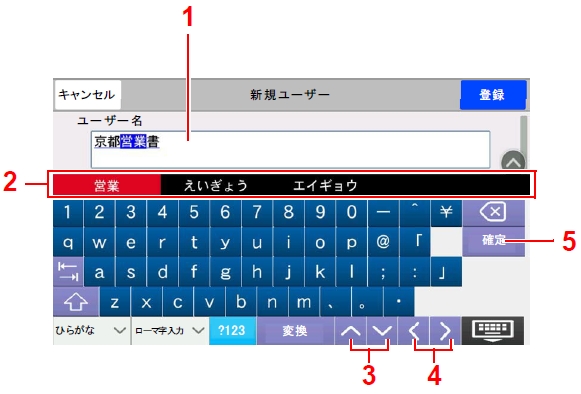 【入力例】「京都営業所」と入力するとき
【入力例】「京都営業所」と入力するとき
入力は一文字ずつできますが、ここでは一度にひらがなを入力し文節に変換していく方法を説明します。
- 「きょうとえいぎょうしょ」と入力する
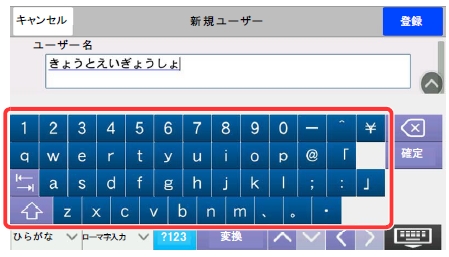
※入力方式が[50音入力]の場合、「きょうとえいぎょうしょ」と順にタッチパネル上で入力してください。
※入力方式が[ローマ字入力]の場合、「kyoutoeigyousho」と順にタッチパネル上で入力してください。入力ボックスに「きょうとえいぎょうしょ」と表示されます。
- [変換]を選択する
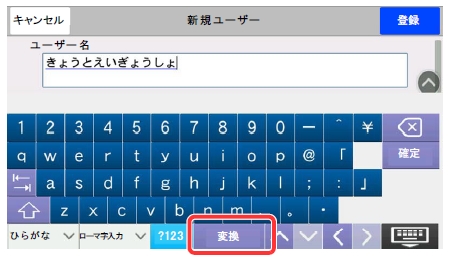
※文字変換画面を表示します。
- 文節を調整して変換する
反転されている部分が変換する文字です。
- 変換を確定する
- 文字の変換が終了したら、[確定]を選択します。
- 正しく入力できたことを確認して、[確定]を選択します。
|
区点コードでの文字変換
【入力例】「大阪」と入力する場合
この例で入力する「大」の区点コードは「3471」、「阪」の区点コードは「2669」となります。
参考
・入力できる文字は全角文字に限ります。半角文字は入力できません。
・各文字の区点コードは、次を参照してください。
区点コード表(説明書より抜粋)
・漢字を探すときは、音読みで探してください。
- 入力方式を[区点入力]にする
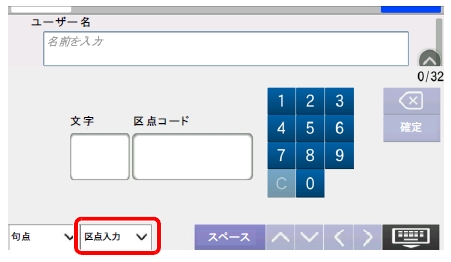
- 「大」を入力する
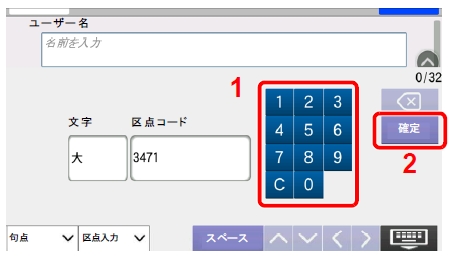
テンキーを使って、「3」、「4」、「7」、「1」を入力すると、入力文字表示部に「大」が表示されます。[確定]を選択すると「大」が入力されます。
- 「阪」を入力する
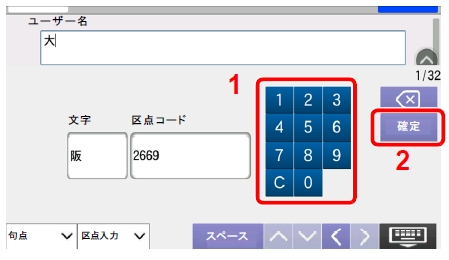
同様にして、区点コード「2669」を入力して[確定]を選択すると、「阪」の文字が「大」の後に続いて入力されます。
- [
 ]を選択する
]を選択する